关于发起人仪表板
在发起人仪表板中,可以查看当前和过去的赞助和依赖项、管理最近的发票和赞助设置,以及创建批量赞助。
查看赞助
在赞助页上,可以显示当前发票余额,并查看用于打开支持票证和创建发票的选项。
还可以管理当前赞助并查看过去的赞助,并将当前和过去的赞助导出为 CSV 文件。
-
在 GitHub.com 上,导航到想要管理其赞助的组织的主页。
-
在组织名称下,单击“ Sponsoring”****。
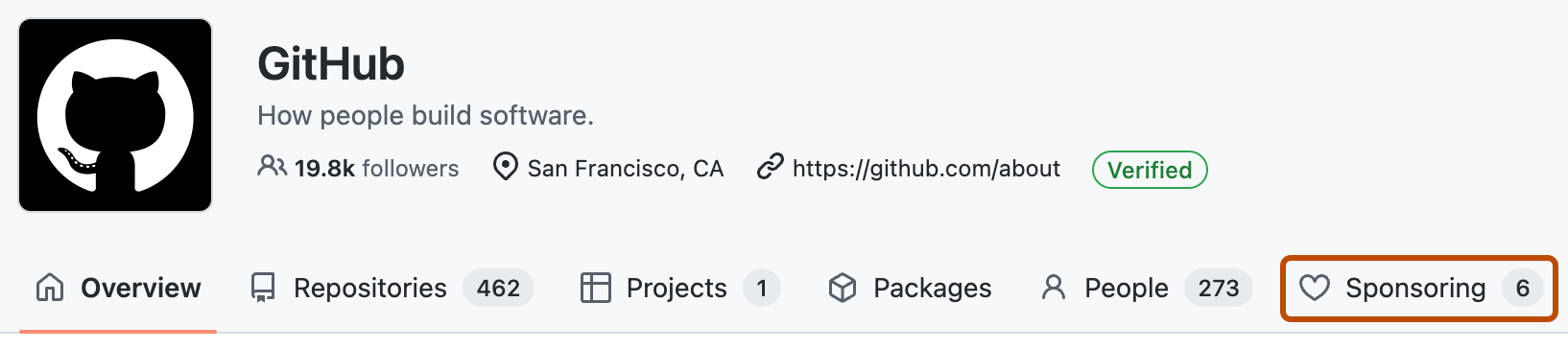
-
在左侧边栏中,单击“ Your sponsorships”****。
查看依赖项
可以查看具有活动发起人配置文件的依赖项、搜索特定依赖项、查看发起人拥有或维护的存储库,并查看发起人上次处于活动状态的时间。
还可以将依赖项列表导出为 CSV 文件。
-
在 GitHub.com 上,导航到想要管理其赞助的组织的主页。
-
在组织名称下,单击“ Sponsoring”****。
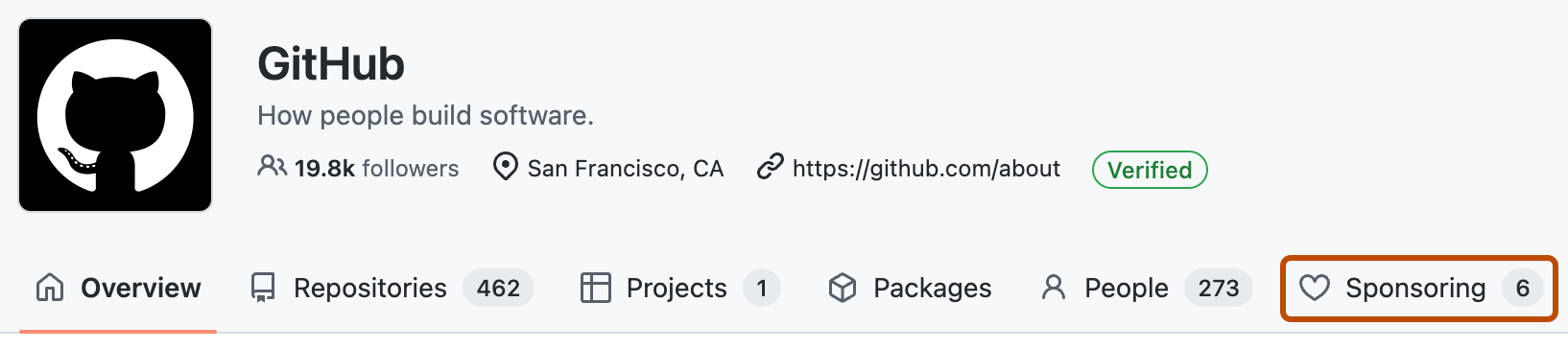
-
在左侧栏中,单击“ Dependencies”****。
查看批量赞助
可以从组织的赞助页面创建批量赞助。
-
在 GitHub.com 上,导航到想要管理其赞助的组织的主页。
-
在组织名称下,单击“ Sponsoring”****。
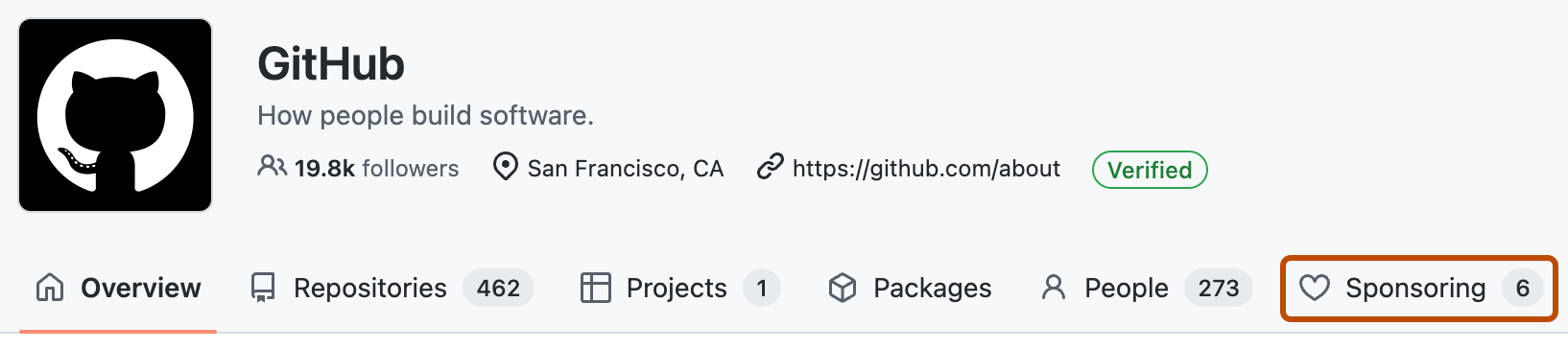
-
从左侧边栏中,单击“批量发起人”。
查看发票
可以从发起人仪表板管理未结发票和已付款发票。 若要能够向余额添加资金,必须先创建新的发票。 有关详细信息,请参阅“按发票支付 GitHub Sponsors”。
-
在 GitHub.com 上,导航到想要管理其赞助的组织的主页。
-
在组织名称下,单击“ Sponsoring”****。
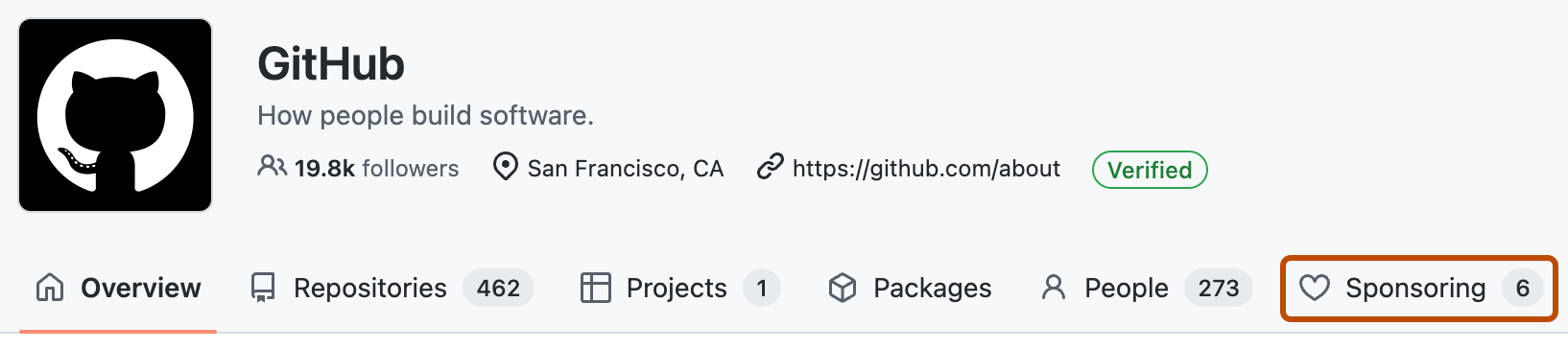
-
在左侧边栏中,单击“ Invoices”****。
查看设置
可以从赞助设置页面查看赞助日志。
还可以选择通过关联帐户将已付款赞助归因于其他帐户。
查看赞助日志
-
在 GitHub.com 上,导航到想要管理其赞助的组织的主页。
-
在组织名称下,单击“ Sponsoring”****。
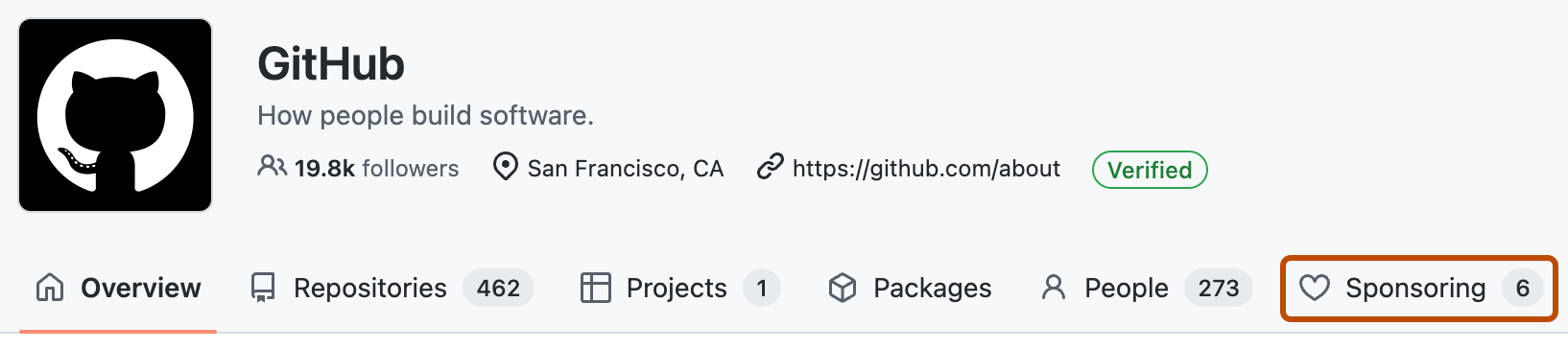
-
在左侧边栏中,单击“ Settings”****。
-
在“赞助日志”下,单击日志。
将赞助链接到另一个帐户
-
在 GitHub.com 上,导航到想要管理其赞助的组织的主页。
-
在组织名称下,单击“ Sponsoring”****。
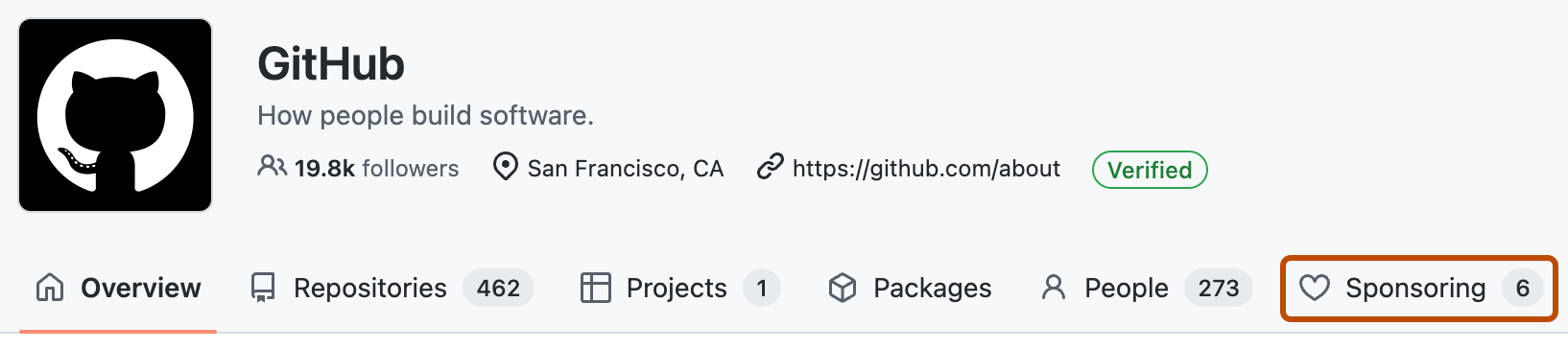
-
在左侧边栏中,单击“ Settings”****。
-
选择“已链接帐户”下拉菜单,然后单击要使用的帐户。
-
单击“链接帐户”以确认你的选择。